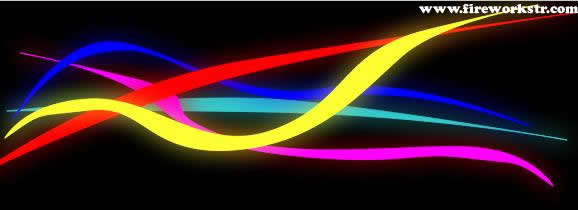Bu yazıda, Fireworks ile parlayan ışık çizgileri nasıl yapılır anlatmaya çalışacağım. Hemen, bu basit dersi öğrenmeye koyulalım.
Bu yazıda, Fireworks ile parlayan ışık çizgileri nasıl yapılır anlatmaya çalışacağım. Hemen, bu basit dersi öğrenmeye koyulalım.
Gece Görüşü Etkisi
 Bu yazı, resimlerinize nasıl gece görüşü etkisi uygulayabileceğinizi anlatıyor. Adım adım başlayalım.
Bu yazı, resimlerinize nasıl gece görüşü etkisi uygulayabileceğinizi anlatıyor. Adım adım başlayalım.
1.Adım
Öncelikle, gece görüşü etkisi uygulamak istediğiniz resminizi Adobe Fireworks ile açın.

2.Adım
Şimdi, efektimizi uygulayalım. Filters > Adjust Color > Hue/Saturation komutunu uygulayalım.

Açılan pencereki değerleri Hue – 180, Saturation – 34, Lightness – -28 olacak şekilde değiştirin. Ayrıca, Colorize kutusunu işaretleyin.


Resimlere Karakalem Etkisi
 Bu yazımızda, Fireworks ile resimlerinize karakalem etkisini nasıl verebileceğinizi anlatmaya çalışacağız.
Bu yazımızda, Fireworks ile resimlerinize karakalem etkisini nasıl verebileceğinizi anlatmaya çalışacağız.
Continue reading Resimlere Karakalem Etkisi
Yatay Çizgi Efekti
 Bu yazımızda, popüler bir Fireworks efektinden bahsedeceğiz. Yatay Çizgi Efekti ! Birkaç adımda size nasıl yapılacağını göstereceğiz.
Bu yazımızda, popüler bir Fireworks efektinden bahsedeceğiz. Yatay Çizgi Efekti ! Birkaç adımda size nasıl yapılacağını göstereceğiz.
Continue reading Yatay Çizgi Efekti
Twist & Fade
 Bu yazımızda, Fireworks‘ ün yaratıcı efektlerinden biri olan Twist & Fade kullanımını göstereceğiz. Bu efekt, objeleri birbiri ardında sıralamaya yarıyor.
Bu yazımızda, Fireworks‘ ün yaratıcı efektlerinden biri olan Twist & Fade kullanımını göstereceğiz. Bu efekt, objeleri birbiri ardında sıralamaya yarıyor.
Motion Trail Efekti

Bu yazımızda, Motion Trail efektinden bahsedeceğiz. Bir süperman resmini bulandırarak farklı bir görünüm elde edeceğiz.
Fotoğrafları Eskitmek

Bu yazıda, resimlerinize nasıl eskimiş efekti verebileceğinizi anlatacağız.
Çikolata Gibi Yazılar Yazmak
Şekilli Yazılar Yazmak
 Fireworks‘ ün bize sunduğu güzel özelliklerden bir diğeri de, yazılarınızı istediğiniz bir yola (path) bağlayarak, görünümünü değiştirmenizdir. Aşağıda, bu şekilde yazılmış birkaç yazı örneği vardır. Bu çok basit efekti birkaç adımda nasıl yapabileceğinizi gösteriyorum.
Fireworks‘ ün bize sunduğu güzel özelliklerden bir diğeri de, yazılarınızı istediğiniz bir yola (path) bağlayarak, görünümünü değiştirmenizdir. Aşağıda, bu şekilde yazılmış birkaç yazı örneği vardır. Bu çok basit efekti birkaç adımda nasıl yapabileceğinizi gösteriyorum.
Yazılara Doku Eklemek
 Adobe Fireworks ile, yazılarınıza doku eklemek çok kolaydır. Kısaca, aşağıdaki adımları takip ederek, yazılarınıza nasıl doku ekleyebileceğinizi öğrenebilirsiniz. Öncelikle, aşağıda doku kullanılmış iki adet yazı örneği görmektesiniz. Bu örneklere bakarak, konu hakkında bir fikir sahibi oluyoruz.
Adobe Fireworks ile, yazılarınıza doku eklemek çok kolaydır. Kısaca, aşağıdaki adımları takip ederek, yazılarınıza nasıl doku ekleyebileceğinizi öğrenebilirsiniz. Öncelikle, aşağıda doku kullanılmış iki adet yazı örneği görmektesiniz. Bu örneklere bakarak, konu hakkında bir fikir sahibi oluyoruz.